A vágólap egyfajta ideiglenes memória, amelynek fő feladata az adatok átvitele vagy másolása. Az adatok általában szövegek, azok töredékei, más szóval szimbólumok. A vágólap használatával azonban bármilyen típusú adatot átadhat és másolhat, beleértve az alkalmazásokat, adathordozókat, archívumokat stb. Ebben az esetben az eredeti fájl elérési útját a vágólapra írják, és megadják a parancsot, hogy a merevlemezen vagy a külső adathordozón más helyre illesszen be.
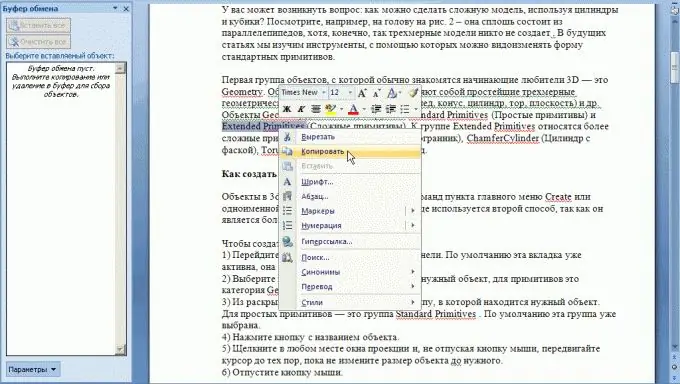
Utasítás
1. lépés
A vágólapra másolás többféle módon történhet. Az első közülük: válasszon ki egy objektumot vagy a kívánt szöveget, majd kattintson rá a jobb gombbal, a megjelenő helyi menüben válassza a "Kivágás" lehetőséget az objektum vagy töredék utólagos áthelyezéséhez (az eredeti fájl vagy szöveg eltűnik a fájlból előző hely), vagy "Másolás" - későbbi másoláshoz (az eredeti fájlt vagy szöveget ugyanarra a helyre menti). Ezután illessze be a másolt fájlt a kívánt helyre a jobb egérgombbal a megfelelő ablakban, és válassza a "Beillesztés" parancsot. Ha a szöveget másolták, illessze be ugyanúgy a kívánt helyre a megfelelő dokumentumba.
2. lépés
A vágólapra másolás másik módja a Ctrl + C billentyűparancs. Kattintson rájuk, ha korábban kiválasztott egy fájlt vagy egy szövegrészt. A Ctrl + X billentyűparancs analóg a "Kivágás" paranccsal. Most a másolt elemek beillesztéséhez lépjen a kívánt helyre a merevlemezen vagy a külső adathordozón, vagy ha ez egy darab szöveg, akkor a dokumentumablak kívánt részéhez, és használja a Ctrl + V billentyűparancsot. Az első módszerhez hasonlóan, ha a Ctrl + X (Kivágás) kombinációt használták, akkor az eredeti fájl vagy szöveg eltűnik a korábbi helyéről, és ha a Ctrl + C (Másolás), akkor ugyanarra a helyre kerül.
3. lépés
A harmadik mód, hasonlóan a másodikhoz, a billentyűparancs használata. Fájl vagy szöveg vágólapra másolásához nyomja meg egyszerre a Ctrl + Insert billentyűt (ez nem működik minden Windows alkalmazásban) a vágás érdekében - Shift + Delete (csak szöveg esetén, fájlok esetén ez a kombináció parancs végleges törlés), és a beillesztéshez nyomja meg a Shift + Insert billentyűt.






